前回の記事作成中にPC側で一度iCloudからサインアウトしたところ、再びサインインしても「自分のフォトストリーム」に新しい写真が追加されなくなってしまいました。
復旧方法を手探りした結果、iCloud コントロールパネルの再インストールとフォルダの再生成で正常の状態に戻すことができました。
以下、具体的な手順を書き留めておきます。
[STEP1/4] iCloudからサインアウト
iCloud コントロールパネルを開き、「サインアウト」をクリックします。
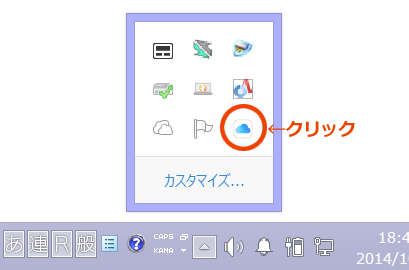
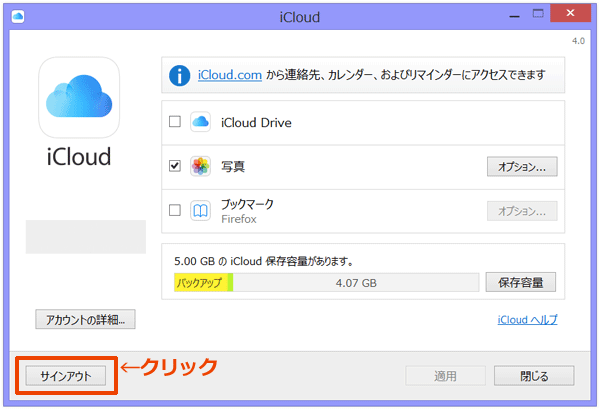
[STEP2/4] iCloud コントロールパネルをアンインストール
iCloud コントロールパネルを一度アンインストールします。
Windows 8/8.1の場合はクイックアクセスメニューから「プログラムと機能」をクリック。
(Windows 7の場合は、スタートボタン→「コントロール パネル」→「プログラム」→「プログラムと機能」の順にクリック)
次に、プログラムの一覧から「iCloud」を探してクリックし、上部の「変更」をクリック。
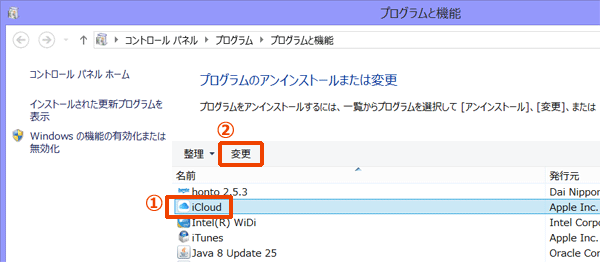
「削除」を選択して「次へ」をクリック、以後ダイアログに従ってアンインストールします。
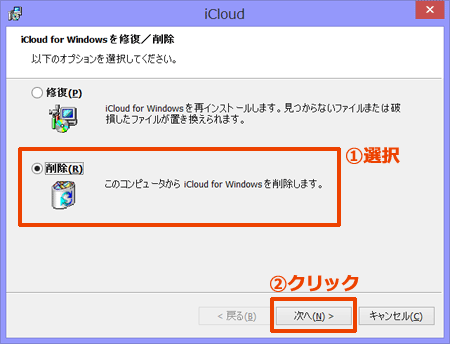
[STEP3/4] 写真をバックアップし「iCloud フォト」フォルダを削除
「ピクチャ」→「iCloud フォト」(またはiCloud Photos)フォルダの中に、これまでにiCloudからダウンロードされた写真が残っています。
それをすべてバックアップ(他のフォルダに移動・コピー)します。
バックアップが済んだら「iCloud フォト」フォルダを削除します。
[STEP4/4] iCloud コントロールパネルを再セットアップ
iCloud コントロールパネルを改めてインストールします(前回の記事参照)。
前回は割愛しましたが、iTunesと一緒にインストールされる「Apple Software Update」を使ってインストールすることも可能です。
サインインして写真の同期を有効にすると、自動的に「iCloud フォト」フォルダが再び作成され、iCloud上の写真がダウンロードされます。
注意:iCloudの仕様上、「自分のフォトストリーム」には30日以上前の写真は戻ってきません!
STEP3でバックアップが必要なのはこのためです。
(参考:iCloud:「自分のフォトストリーム」に関してよくお問い合わせいただく質問 (FAQ))
この方法で必ず復旧できるとは言いきれませんが、お困りの方の参考になれば幸いです!

